Was ist ein Careto-Trojaner??
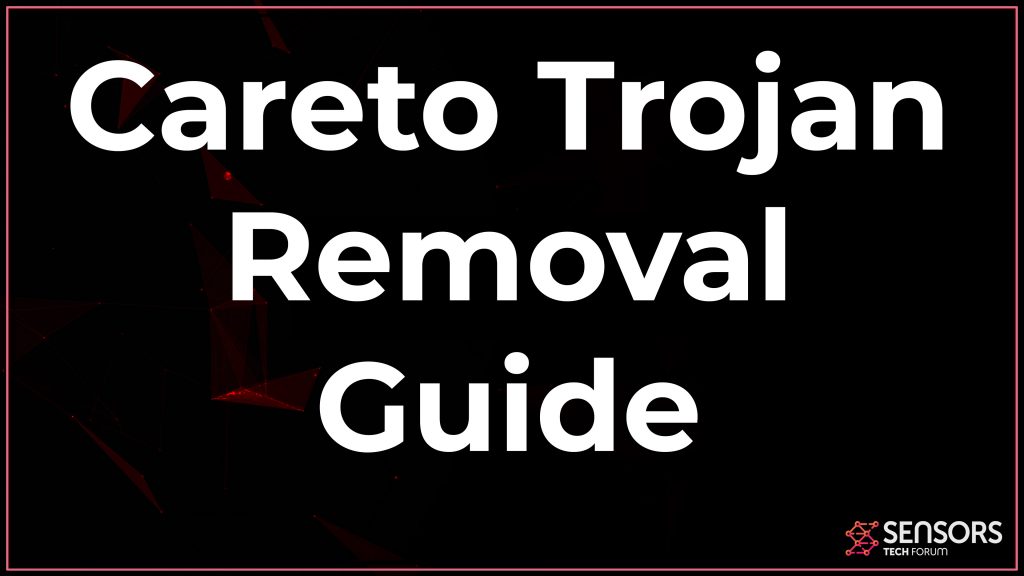 Der Careto-Trojaner, wird auch als Trojan.MacOS.Careto.A erkannt. Dies ist eine bekannte Version der Careto-Malware, die sowohl auf Windows- als auch auf Mac-Computern sehr zerstörerische Aktivitäten ausführen kann. Der Trojaner heißt Careto, weil sein Schöpfer wahrscheinlich lateinamerikanischer oder spanischer Herkunft ist. Careto bedeutet Maske auf Spanisch.
Der Careto-Trojaner, wird auch als Trojan.MacOS.Careto.A erkannt. Dies ist eine bekannte Version der Careto-Malware, die sowohl auf Windows- als auch auf Mac-Computern sehr zerstörerische Aktivitäten ausführen kann. Der Trojaner heißt Careto, weil sein Schöpfer wahrscheinlich lateinamerikanischer oder spanischer Herkunft ist. Careto bedeutet Maske auf Spanisch.
Der Careto-Trojaner verhält sich möglicherweise wie eine typische Malware, sobald er sich auf Ihrem Mac befindet. Andere ähnliche Trojaner, wie es sind die Jahlav Trojaner und IPStorm-Trojaner. Es kann unentdeckt bleiben, während verschiedene Arten von Details direkt von Ihrem Macintosh abgerufen werden. Es kann verschiedene Systemberechtigungen und Dateien von macOS ändern, die die Kontrolle über Ihren Mac stärken. Der Hauptzweck des Careto-Trojaners ist die Information. Es kann Passwörter stehlen, Holen Sie sich Dateien und überwachen Sie aktiv, was Sie die ganze Zeit auf Ihrem Computer tun.

Careto-Trojaner-Zusammenfassung
| Name | Careto-Trojaner, auch bekannt als Trojan.MacOS.Careto, Trojan.MacOS.Careto.A, Backdoor.MacOSX.Careto,Hintertür:MacOS / Careto, Hintertür, OSX.Careto, MacOS / Careto |
| Art | Mac Trojan / Hintertür |
| kurze Beschreibung | Careto bietet die Möglichkeit, eine Vielzahl von Spyware- und Malware-Aktivitäten auf Ihrem Mac auszuführen. |
| Symptome | Careto wird möglicherweise nicht direkt angezeigt, Es kann jedoch auf Ihrem Mac über verdächtige Prozesse angezeigt werden, die auf Ihrem Aktivitätsmonitor ausgeführt werden. |
| Verteilungsmethode | Freeware Installateure, Verdächtige Seiten, Schädliche Anhänge |
| Detection Tool |
Überprüfen Sie, ob Ihr macOS-System von einem Careto-Trojaner betroffen ist
Herunterladen
Combireiniger
|
Benutzererfahrung | Abonnieren Sie unseren Forum Careto Trojaner zu diskutieren. |
Careto-Trojaner – Was tut es?
Diese Malware kann auf verschiedene Weise auf Ihren Mac gelangen. Zunächst, Es kann Ihnen per E-Mail als angehängte Datei gesendet werden. Die Infektionsdatei scheint ein legitimer E-Mail-Anhang zu sein, wie ein Ticket für ein Flugzeug, ein Bankbrief oder etwas sehr Wichtiges.
Die Infektion kann auch über eine Datei erfolgen, die Sie möglicherweise im Internet heruntergeladen haben. Diese Dateien geben oft vor, legitime Programme zu sein, wie App-Installer oder andere Arten von Software.
Sobald dieser Virus in Ihrem Computer hinzugefügt wird, Es kann anfangen, andere Informationen daraus zu erhalten, ohne dass Sie es wissen. Solche Details können in Echtzeit direkt an die Hacker gesendet werden:
- > RAM-Größe.
- Die macOS-Betriebssystemversion.
- Ihre Anmeldenamen und Passwörter.
Sobald der Careto-Trojaner aktiviert wurde, es kann seine böswilligen Aktivitäten beginnen. Der Trojaner kann die Systembibliotheken von macOS ändern und seine Berechtigungen für den Administrator auf Ihrem Mac erhöhen. Dann, das Virus kann folgende Tätigkeiten ausführen:
- Senden Sie ein Verzeichnis mit den aktuell ausgeführten Prozessen.
- Apps ausführen oder entfernen.
- Stehlen Sie und senden Sie Dokumente an die Hacker.
- Schalten Sie Ihren Mac ein oder aus.
- Dateien öffnen.
- Sammeln Sie Details zu Ihrem Computersystem.
- Prozesse stoppen.
- Verwenden Sie Ihr Mikrofon und Ihre Kamera.
Careto-Trojaner können auch mit den folgenden Erkennungsnamen erkannt werden:
- Trojan.MacOS.Careto.I
- Trojan.MacOS.Careto.
- Backdoor.MacOSX.Careto.
- Hintertür: MacOS / Careto.
- OSX_Careto.
- Backdoor.OSX.Careto.
- MacOS / Careto.
Dieser Trojaner ist eine äußerst gefährliche Bedrohung und sollte unter keinen Umständen unterschätzt werden. Die schlechte Nachricht ist, dass es kaum oder gar keine Symptome gibt, die erkannt werden. Aus diesem Grund empfehlen wir, das unten stehende Entfernungshandbuch zu verwenden, wenn Sie der Meinung sind, dass Ihr Mac und die darin enthaltenen Informationen gefährdet sind.

Befreien Sie sich von Ihrem Maceto-Trojaner von Ihrem Mac
Um diese böse Malware von Ihrem Mac loszuwerden, Unser bester Rat wäre, die unten angegebenen Anweisungen zum Entfernen zu befolgen. Sie haben den Hauptzweck, Ihnen zu helfen, den Virus effektiv zu isolieren und loszuwerden. Für eine optimale Entfernung, Experten raten zur Verwendung einer Anti-Malware-App. Es scannt Ihren Mac effektiv von Grund auf und stellt sicher, dass alle Virendateien verschwunden sind und es in Zukunft sicher ist.
Schritte zur Vorbereitung vor dem Entfernen:
Vor dem Starten Sie die folgenden Schritte folgen, darauf hingewiesen werden, dass Sie sollten zunächst die folgenden Vorbereitungen tun:
- Sichern Sie Ihre Dateien, falls das Schlimmste passiert.
- Achten Sie darauf, ein Gerät mit dieser Anleitung auf standy haben.
- Bewaffnen Sie sich mit Geduld.
- 1. Suchen Sie nach Mac-Malware
- 2. Deinstallieren Sie riskante Apps
- 3. Bereinigen Sie Ihre Browser
Schritt 1: Scan for and remove Careto Trojan files from your Mac
Wenn Sie auf Ihrem Mac Probleme aufgrund unerwünschter Skripte und Programme wie Careto Trojan haben, der empfohlene Weg, um die Bedrohung zu beseitigen ist durch ein Anti-Malware-Programm. SpyHunter für Mac bietet erweiterte Sicherheitsfunktionen sowie andere Module, die die Sicherheit Ihres Mac verbessern und ihn in Zukunft schützen.

Schnelle und einfache Anleitung zum Entfernen von Mac-Malware-Videos
Bonusschritt: So machen Sie Ihren Mac schneller?
Mac-Rechner unterhalten wahrscheinlich das schnellste Betriebssystem auf dem Markt. Noch, Macs werden manchmal langsam und träge. Die folgende Videoanleitung untersucht alle möglichen Probleme, die dazu führen können, dass Ihr Mac langsamer als gewöhnlich ist, sowie alle Schritte, die Ihnen helfen können, Ihren Mac zu beschleunigen.
Schritt 2: Uninstall Careto Trojan and remove related files and objects
1. hit the ⇧ + ⌘ + U Tasten zum Öffnen von Dienstprogrammen. Eine andere Möglichkeit besteht darin, auf „Los“ zu klicken und dann auf „Dienstprogramme“ zu klicken., wie das Bild unten zeigt:

2. Suchen Sie den Aktivitätsmonitor und doppelklicken Sie darauf:

3. Im Activity Monitor sucht verdächtige Prozesse, Zugehörigkeit oder Verwandtschaft mit Careto Trojan:


4. Klicken Sie auf die "Gehen" Taste erneut, aber diesmal wählen Sie Anwendungen. Eine andere Möglichkeit ist mit den ⇧+⌘+A Tasten.
5. Im Menü Anwendungen, sucht jede verdächtige App oder eine App mit einem Namen, ähnlich oder identisch mit Careto Trojan. Wenn Sie es finden, Klicken Sie mit der rechten Maustaste auf die App und wählen Sie "In den Papierkorb verschieben".

6. Wählen Accounts, Danach klicken Sie auf die Login Artikel Vorliebe. Ihr Mac zeigt Ihnen dann eine Liste der Elemente, die automatisch gestartet werden, wenn Sie sich einloggen. Suchen Sie nach verdächtigen Apps, die mit Careto Trojan identisch oder ähnlich sind. Aktivieren Sie die App, deren automatische Ausführung Sie beenden möchten, und wählen Sie dann auf aus Minus („-“) Symbol, um es zu verstecken.
7. Entfernen Sie alle verbleibenden Dateien, die möglicherweise mit dieser Bedrohung zusammenhängen, manuell, indem Sie die folgenden Teilschritte ausführen:
- Gehe zu Finder.
- In der Suchleiste den Namen der Anwendung, die Sie entfernen möchten,.
- Oberhalb der Suchleiste ändern, um die zwei Drop-Down-Menüs "Systemdateien" und "Sind inklusive" so dass Sie alle Dateien im Zusammenhang mit der Anwendung sehen können, das Sie entfernen möchten. Beachten Sie, dass einige der Dateien nicht in der App in Beziehung gesetzt werden kann, so sehr vorsichtig sein, welche Dateien Sie löschen.
- Wenn alle Dateien sind verwandte, halte das ⌘ + A Tasten, um sie auszuwählen und fahren sie dann zu "Müll".
Falls Sie Careto Trojan nicht über entfernen können Schritt 1 über:
Für den Fall, können Sie nicht die Virus-Dateien und Objekten in Ihren Anwendungen oder an anderen Orten finden wir oben gezeigt haben, Sie können in den Bibliotheken Ihres Mac für sie manuell suchen. Doch bevor dies zu tun, bitte den Disclaimer unten lesen:
1. Klicke auf "Gehen" und dann "Gehe zum Ordner" wie gezeigt unter:

2. Eintippen "/Library / LauchAgents /" und klicke auf Ok:

3. Löschen Sie alle Virendateien, die einen ähnlichen oder denselben Namen wie der Careto-Trojaner haben. Wenn Sie glauben, dass es keine solche Datei, lösche nichts.

Sie können die gleiche Prozedur mit den folgenden anderen Bibliothek Verzeichnisse wiederholen:
→ ~ / Library / Launchagents
/Library / LaunchDaemons
Spitze: ~ ist es absichtlich, denn es führt mehr LaunchAgents- zu.
Schritt 3: Entfernen Sie Careto-Trojaner-bezogene Erweiterungen aus Safari / Chrom / Firefox









Careto Trojan-FAQ
Was ist der Careto-Trojaner auf Ihrem Mac??
Die Bedrohung durch den Trojaner Careto ist wahrscheinlich eine potenziell unerwünschte App. Es besteht auch die Möglichkeit, dass es damit zusammenhängt Mac Malware. Wenn dem so ist, Solche Apps neigen dazu, Ihren Mac erheblich zu verlangsamen und Werbung anzuzeigen. Sie können auch Cookies und andere Tracker verwenden, um Browserinformationen von den auf Ihrem Mac installierten Webbrowsern abzurufen.
Können Macs Viren bekommen??
Ja. So viel wie jedes andere Gerät, Apple-Computer bekommen Malware. Apple-Geräte sind möglicherweise kein häufiges Ziel von Malware Autoren, Aber seien Sie versichert, dass fast alle Apple-Geräte mit einer Bedrohung infiziert werden können.
Welche Arten von Mac-Bedrohungen gibt es??
Laut den meisten Malware-Forschern und Cyber-Sicherheitsexperten, die Arten von Bedrohungen Bei Viren, die derzeit Ihren Mac infizieren können, kann es sich um betrügerische Antivirenprogramme handeln, Adware oder Entführer (PUPs), Trojanische Pferde, Ransomware und Krypto-Miner-Malware.
Was tun, wenn ich einen Mac-Virus habe?, Like Careto Trojan?
Keine Panik! Sie können die meisten Mac-Bedrohungen leicht beseitigen, indem Sie sie zuerst isolieren und dann entfernen. Ein empfehlenswerter Weg, dies zu tun, ist die Verwendung eines seriösen Anbieters Software zum Entfernen von Schadsoftware Das kann die Entfernung automatisch für Sie erledigen.
Es gibt viele Anti-Malware-Apps für Mac, aus denen Sie auswählen können. SpyHunter für Mac ist eine der empfohlenen Mac-Anti-Malware-Apps, das kann kostenlos scannen und alle Viren erkennen. Dies spart Zeit für das manuelle Entfernen, das Sie sonst durchführen müssten.
How to Secure My Data from Careto Trojan?
Mit wenigen einfachen Aktionen. Zuallererst, Befolgen Sie unbedingt diese Schritte:
Schritt 1: Finden Sie einen sicheren Computer und verbinden Sie es mit einem anderen Netzwerk, nicht der, mit dem Ihr Mac infiziert war.
Schritt 2: Ändern Sie alle Ihre Passwörter, ausgehend von Ihren E-Mail-Passwörtern.
Schritt 3: Aktivieren Zwei-Faktor-Authentifizierung zum Schutz Ihrer wichtigen Konten.
Schritt 4: Rufen Sie Ihre Bank an Ändern Sie Ihre Kreditkartendaten (Geheim Code, usw.) wenn Sie Ihre Kreditkarte für Online-Einkäufe gespeichert oder Online-Aktivitäten mit Ihrer Karte durchgeführt haben.
Schritt 5: Stellen Sie sicher, dass Rufen Sie Ihren ISP an (Internetprovider oder -anbieter) und bitten Sie sie, Ihre IP-Adresse zu ändern.
Schritt 6: Ändere dein WLAN Passwort.
Schritt 7: (Fakultativ): Stellen Sie sicher, dass Sie alle mit Ihrem Netzwerk verbundenen Geräte auf Viren prüfen und diese Schritte wiederholen, wenn sie betroffen sind.
Schritt 8: Installieren Sie Anti-Malware Software mit Echtzeitschutz auf jedem Gerät, das Sie haben.
Schritt 9: Versuchen Sie, keine Software von Websites herunterzuladen, von denen Sie nichts wissen, und halten Sie sich von diesen fern Websites mit geringer Reputation im allgemeinen.
Wenn Sie diesen Empfehlungen folgen, Ihr Netzwerk und Ihre Apple-Geräte werden wesentlich sicherer vor Bedrohungen oder informationsinvasiver Software und auch in Zukunft virenfrei und geschützt.
Weitere Tipps finden Sie auf unserer MacOS-Virus-Bereich, Hier können Sie auch Fragen stellen und Kommentare zu Ihren Mac-Problemen abgeben.
About the Careto Trojan Research
Die Inhalte, die wir auf SensorsTechForum.com veröffentlichen, this Careto Trojan how-to removal guide included, ist das Ergebnis umfangreicher Recherchen, harte Arbeit und die Hingabe unseres Teams, um Ihnen bei der Behebung des spezifischen macOS-Problems zu helfen.
How did we conduct the research on Careto Trojan?
Bitte beachten Sie, dass unsere Forschung auf einer unabhängigen Untersuchung basiert. Wir stehen in Kontakt mit unabhängigen Sicherheitsforschern, Dank dessen erhalten wir täglich Updates zu den neuesten Malware-Definitionen, einschließlich der verschiedenen Arten von Mac-Bedrohungen, insbesondere Adware und potenziell unerwünschte Apps (zufrieden).
Weiter, the research behind the Careto Trojan threat is backed with Virustotal.
Um die Bedrohung durch Mac-Malware besser zu verstehen, Bitte lesen Sie die folgenden Artikel, die sachkundige Details bieten.













